今日もガジェットの面白さを見つけましたか? こんにちは!ワイユーどっとこむ。のゆうきです。 我々ガジェットの面白さを伝えるという活動をしています!良いなと思ったらシェアしてくれると嬉しいです!
先日アップデートで追加されたiOS 26.1について紹介します!
今回のアップデートでは「AirPodsのライブ翻訳が日本語対応」になったことで話題になっていますが、
実はそれ以外にも“知らなきゃ損する”新機能がいくつか隠されています。
この記事では、Apple公式があまり触れていないけど超便利な3つの機能をわかりやすく紹介します。
iPhoneやAirPodsを日常でより快適に使いたい人は、ぜひチェックしてみてください。
目次
① AirPodsのライブ翻訳がついに日本語対応!
これまで英語や中国語など一部の言語のみ対応だったライブ翻訳機能。
iOS 26.1では**日本語・韓国語・中国語(繁体・簡体)**が新たに追加されました。
AirPods Pro(第2世代以降)でも対応対象となっています(※機種・ソフトウェア・言語・地域の条件あり)。
対応モデルをお持ちなら、相手の言葉をリアルタイムで翻訳し、iPhoneの画面にもテキスト表示が可能。
海外旅行や英会話での強力なサポートになります。
👉 設定方法
- 「設定」>「Bluetooth」>「AirPods Pro 3 右側のiマーク」>下にスクロールして「言語」から “確認>「中国語や韓国語」もダウンロードできるよ!
- 基本的にはデフォルトで日本語がダウンロードされてる事が多いです。
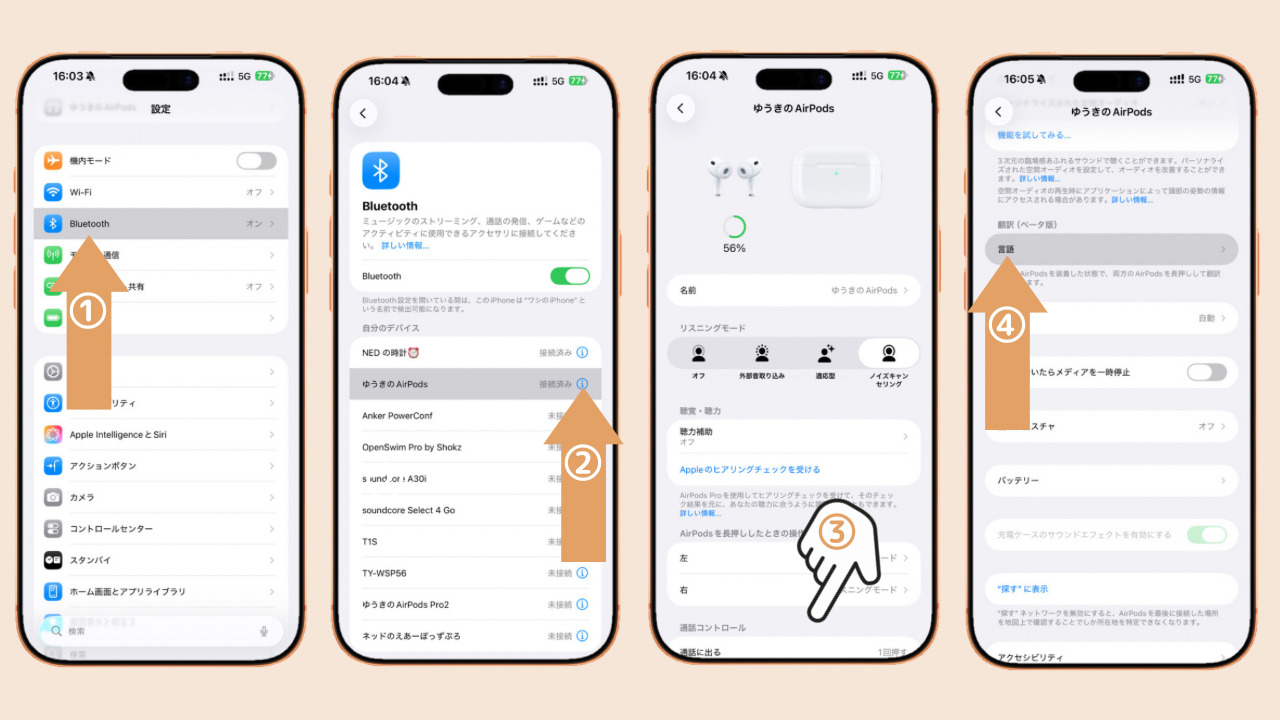
※iOS 26.1以降にアップデート済みのデバイスで利用可能です。
② Apple Musicが“神アプデ”へ

iOS 26.1では、Apple Musicに待望の操作ジェスチャーが追加されました。
それが 「左右スワイプで次の曲/前の曲へ切り替える」 という超直感的な操作。
実はこれ、今までApple Musicには存在しなかった機能。
長年ユーザーから求められていたジェスチャーが、ついに公式に実装された形です。
③「Liquid Glass(リキッドガラス)」の透明度を切り替え

iOS 26で導入されたデザイン言語「Liquid Glass」に対する不満(背景透けすぎて見づらい/文字が読みづらい)に応えて、iOS 26.1では新たに 「Clear(透過強め)」/「Tinted(透過控えめ、はっきり表示)」 の2モードが追加されました。
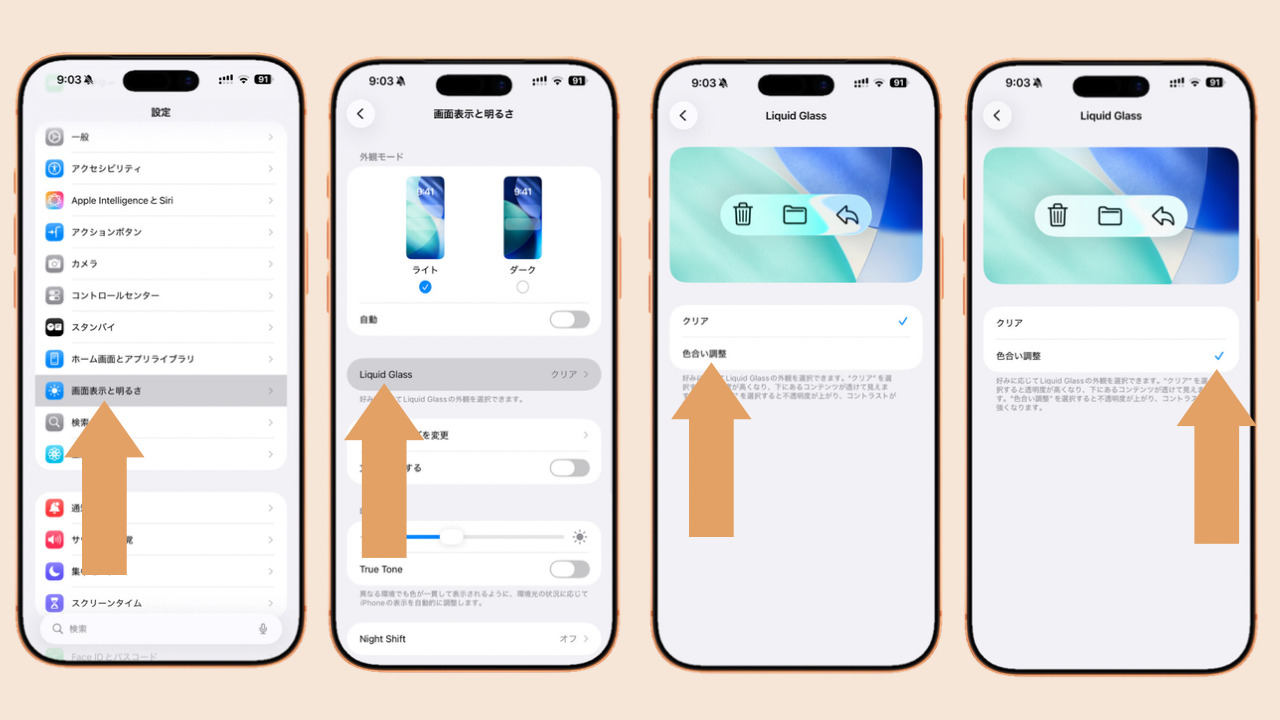
- 設定場所: 「設定」→「画面表示と明るさ」→「Liquid Glass」 から切り替え可能。
- 透過が控えめな「Tinted」モードにすることで、背景の色や模様が強すぎて文字が見えづらい…という問題を軽減できます。
- 背景が透けてると文字が埋もれやすいけど、この機能を使うと視認性がグッと上がって、画面がかなり見やすくなる。
今回のアップデートは、大きな見出しこそ少ないけど、
毎日のiPhone体験がちょっと楽しく、ちょっとラクになる小さな工夫がぎゅっと詰まっています。
ひとつでも「これ使ってみようかな」って思える機能があれば嬉しいです。
あなたのiPhoneライフが、今日よりほんの少し便利になりますように。
これからも便利機能を紹介してきます!!
次回もレッツーライド~!!


